[Из песочницы] Приложение Московское метро для Windows Store

Сделать приложение Московского метро мне захотелось сразу же, как только Артемий Лебедев и его студия нарисовали схему метро в нынешнем виде.
1. Исходные данные
Сейчас официальную схему метро можно загрузить в PDF с официального сайта Московского метрополитена. На момент создания приложения (середина 2013 года) схема была доступна в виде .ai файла (Adobe Illustrator) на сайте студии Лебедева. В любом случае, следующий этап — это подготовка данных в Illustrator'e.
2. Подготовка данных
Открываем PDF в Illustrator, включаем режим preview и падаем в обморок.
ужас-ужас

(кликабельно)
После долгой и кропотливой работы (тут мне пригодился многолетний опыт работы в московской рекламной газете, сначала в отделе дизайна и вёрстки, затем в IT-отделе)
получилось следующее

(кликабельно)
Что было сделано:
- удален многочисленный мусор, надписи и пр.
- каждая линия метро была разбита на участки между станциями. Линии разбивались под рисунками станций, чтобы при отрисовке построенных маршрутов не было видно стыков и разрывов.
вот так:
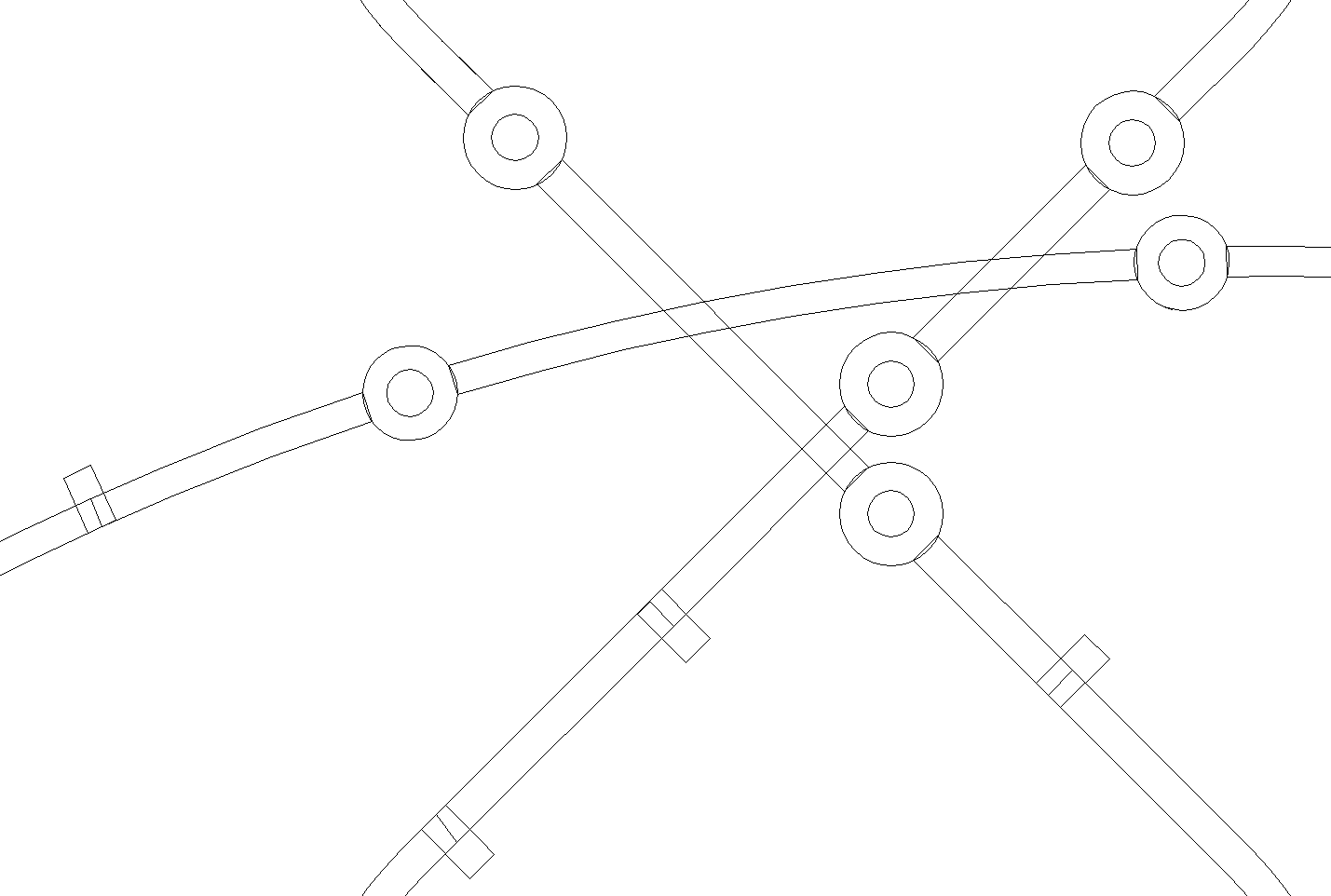
— все «кусочки» линий и все станции, относящиеся к каждой линии, сгруппированы по слоям, в порядке их следования.
вот так:
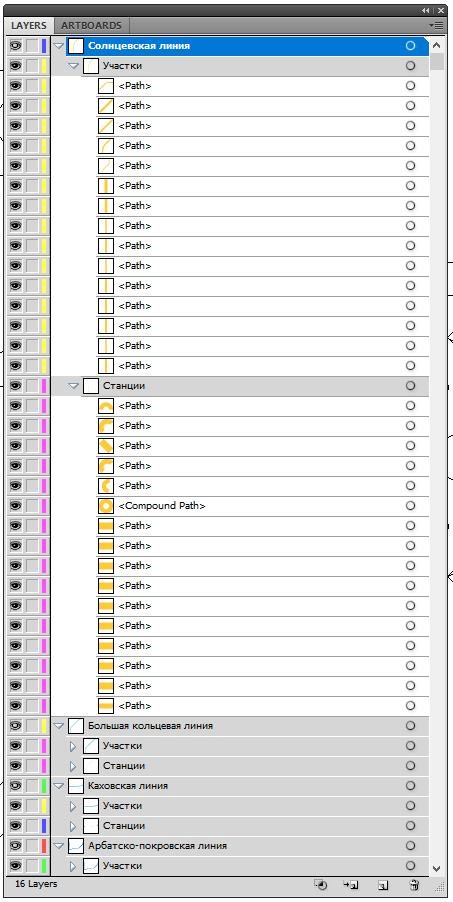
3. Преобразуем графику в XAML
Для перевода графики в XAML используется Microsoft Expression Design. Тут всё просто — открываем ai-файл, экспортируем в XAML.
Microsoft Expression Design:
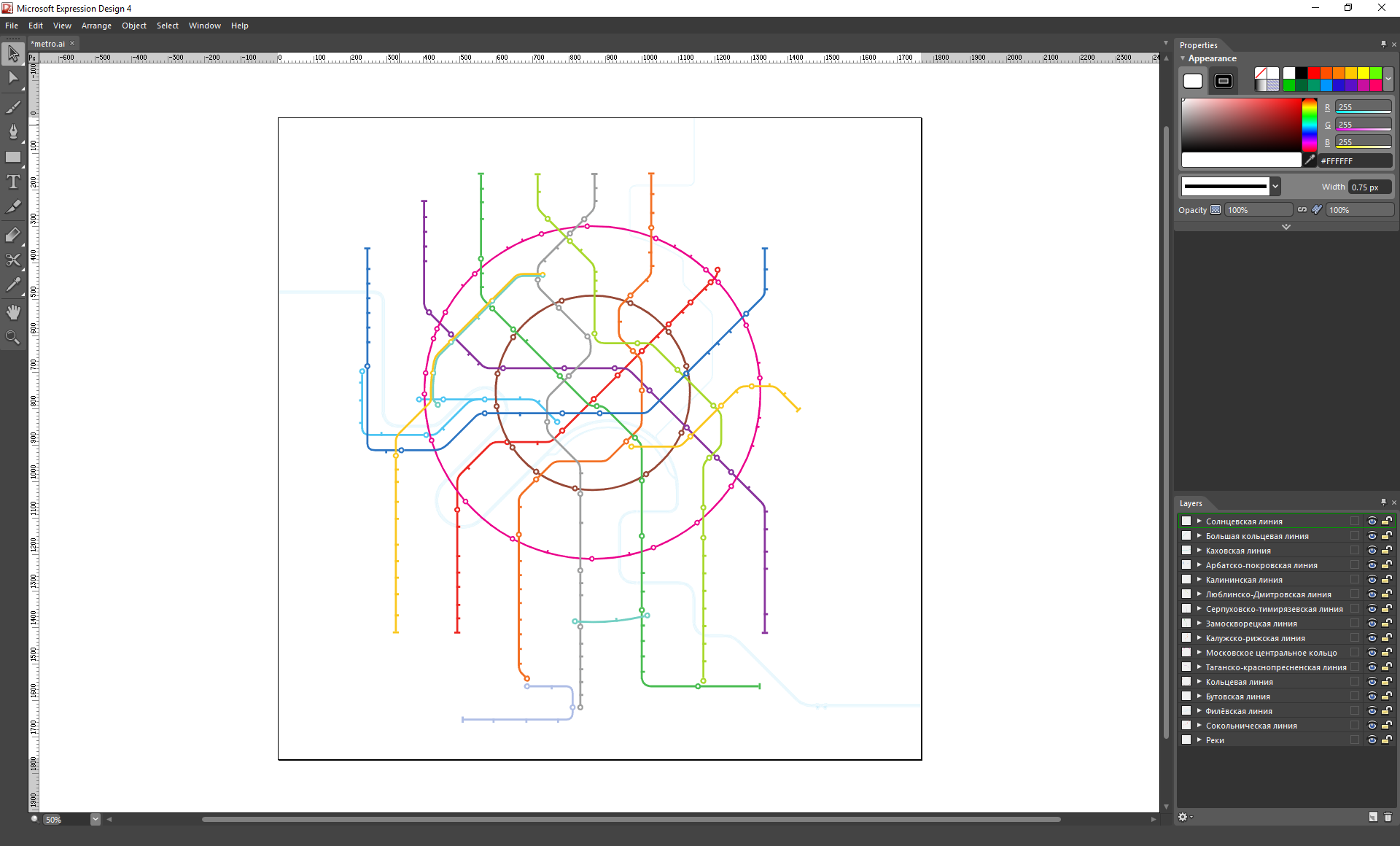
(кликабельно)
4. Начинаем программирование (наконец-то)
В настоящий момент времени для разработки используется Visual Studio 2015 и MVVM-фреймворк MVVM-light. К сожалению, XAML-файл, полученный на предыдущем этапе, напрямую в приложении использовать не получится, кроме статичного слоя с реками и маршрутами «аэроэкспрессов».
При его загрузке формируются объекты линий метро, станций метро, формируются связи между станциями в пределах одной линии, переходы между линиями, «замыкаются» кольцевые линии. Поэтому еще немного работы вручную — и в ресурсах приложения формируем окончательный XML-файл, используемый для рендеринга схемы метро. Между двумя станциями — проводятся линии с градиентом заливки, между тремя станциями — строятся дуги окружности, построенной по трём точкам — центрам станций, из которых состоит переход. К слову, переходы между линиями формируются программно.
Пример View-слоя, отвечающего за отрисовку дуг переходов между тремя станциями (для краткости удалены ресурсы, отвечающие за анимацию и пр.):
<ItemsControl x:Name="ArcCrossings" ItemsSource="" Visibility="Visible" Height="1760" Width="1765"> <ItemsControl.ItemTemplate> <DataTemplate> <Grid x:Name="grid" Opacity="{Binding Dimmed, Converter={StaticResource BooleanToOpacityConverter}}"> <Path StrokeThickness="7.7" Stroke="{Binding CrossBrush}"> <Path.Data> <PathGeometry> <PathGeometry.Figures> <PathFigureCollection> <PathFigure StartPoint="{Binding GradientLineStartPoint}"> <PathFigure.Segments> <PathSegmentCollection> <ArcSegment Point="{Binding GradientLineEndPoint}" Size="{Binding ArcSize}" SweepDirection="Clockwise"/> </PathSegmentCollection> </PathFigure.Segments> </PathFigure> </PathFigureCollection> </PathGeometry.Figures> </PathGeometry> </Path.Data> </Path> <Path StrokeThickness="2.4" Stroke="{Binding SettingsVM.BackMainBrush, Source={StaticResource Locator}}"> <Path.Data> <PathGeometry> <PathGeometry.Figures> <PathFigureCollection> <PathFigure StartPoint="{Binding BlackLineStartPoint}"> <PathFigure.Segments> <PathSegmentCollection> <ArcSegment Point="{Binding BlackLineEndPoint}" Size="{Binding ArcSize}" SweepDirection="Clockwise"/> </PathSegmentCollection> </PathFigure.Segments> </PathFigure> </PathFigureCollection> </PathGeometry.Figures> </PathGeometry> </Path.Data> </Path> </Grid> </DataTemplate> </ItemsControl.ItemTemplate> <ItemsControl.ItemsPanel> <ItemsPanelTemplate> <Canvas/> </ItemsPanelTemplate> </ItemsControl.ItemsPanel> </ItemsControl>
Для поиска маршрутов используется волновой алгоритм с небольшими вариациями. Например, в случае, если находится оптимальный маршрут, содержащий два и более переходов, строятся дополнительные маршруты, в которых запрещено использовать «промежуточные» линии метро. В результате иногда получаются крайне парадоксальные и неожиданные варианты проезда (смотрите скриншоты ниже).
Соответственно, нам важно, с какой стороны мы подъехали к станции перехода, и иногда нам еще важно, в каком направлении мы поедем по той линии, на которую переходим. Для поиска необходимого вагона для удобного перехода на другую линию метро использовался следующий подход: у каждой линии установлено направление «вперед» и «назад».
Фрагмент XML-файла, описывающий станцию «Китай-город» Таганско-Краснопресненской линии и ее характерный переход на Калужско-Рижскую линию:
<Station name="Китай-город" lat="55.755361" lon="37.632361" Width="16.8277" Height="16.8282" Canvas.Left="1011.71" Canvas.Top="741.034" Data="F1 M 1017.45,746.771C 1015.97,748.25 1015.97,750.646 1017.45,752.125C 1018.93,753.604 1021.33,753.603 1022.8,752.125C 1024.29,750.646 1024.28,748.25 1022.81,746.77C 1021.33,745.292 1018.93,745.292 1017.45,746.771 Z M 1014.2,755.425C 1010.91,752.15 1010.88,746.824 1014.15,743.524C 1017.43,740.225 1022.75,740.2 1026.05,743.473C 1029.35,746.744 1029.38,752.071 1026.1,755.371C 1022.83,758.672 1017.51,758.695 1014.2,755.425 Z " TextLabel.Left="2" TextLabel.Top="-15" ShowPad="1" IsCrossPlatform="true" CrossPlatformColor="FFF37025"> <transfers> <forward> <transfer LineID="400" station="Китай-город"> <forward vagons="11111"/> <backward vagons="00100"/> </transfer> </forward> <backward> <transfer LineID="400" station="Китай-город"> <forward vagons="00100"/> <backward vagons="11111"/> </transfer> </backward> </transfers>
</Station>
5. Несколько скриншотов построенных маршрутов (кликабельно)
Неожиданный маршрут от Киевской-кольцевой до Курской-Кольцевой:
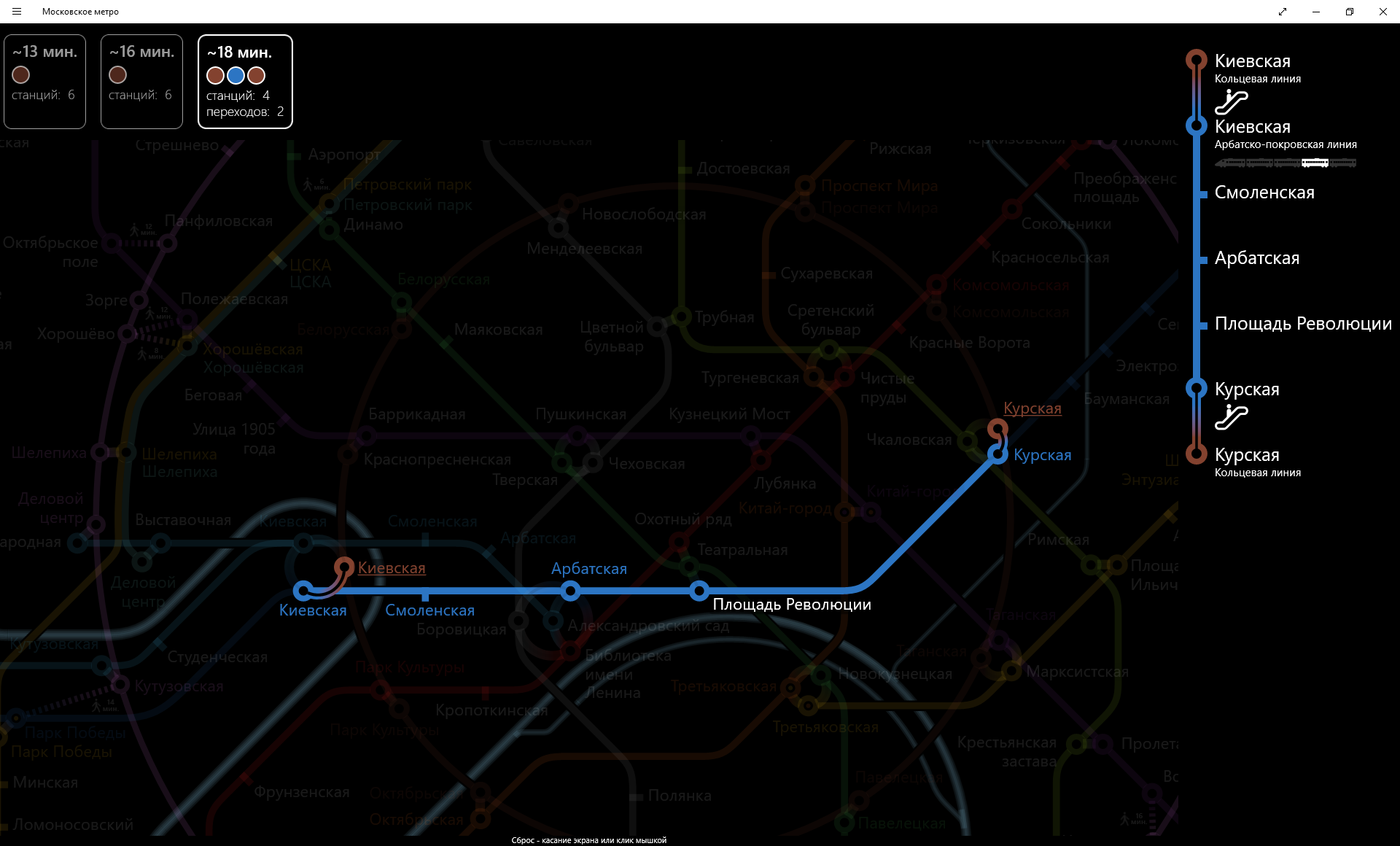
Ещё более неожиданный маршрут от Александровского сада до Боровицкой:

От Охотного ряда до Площади Революции:
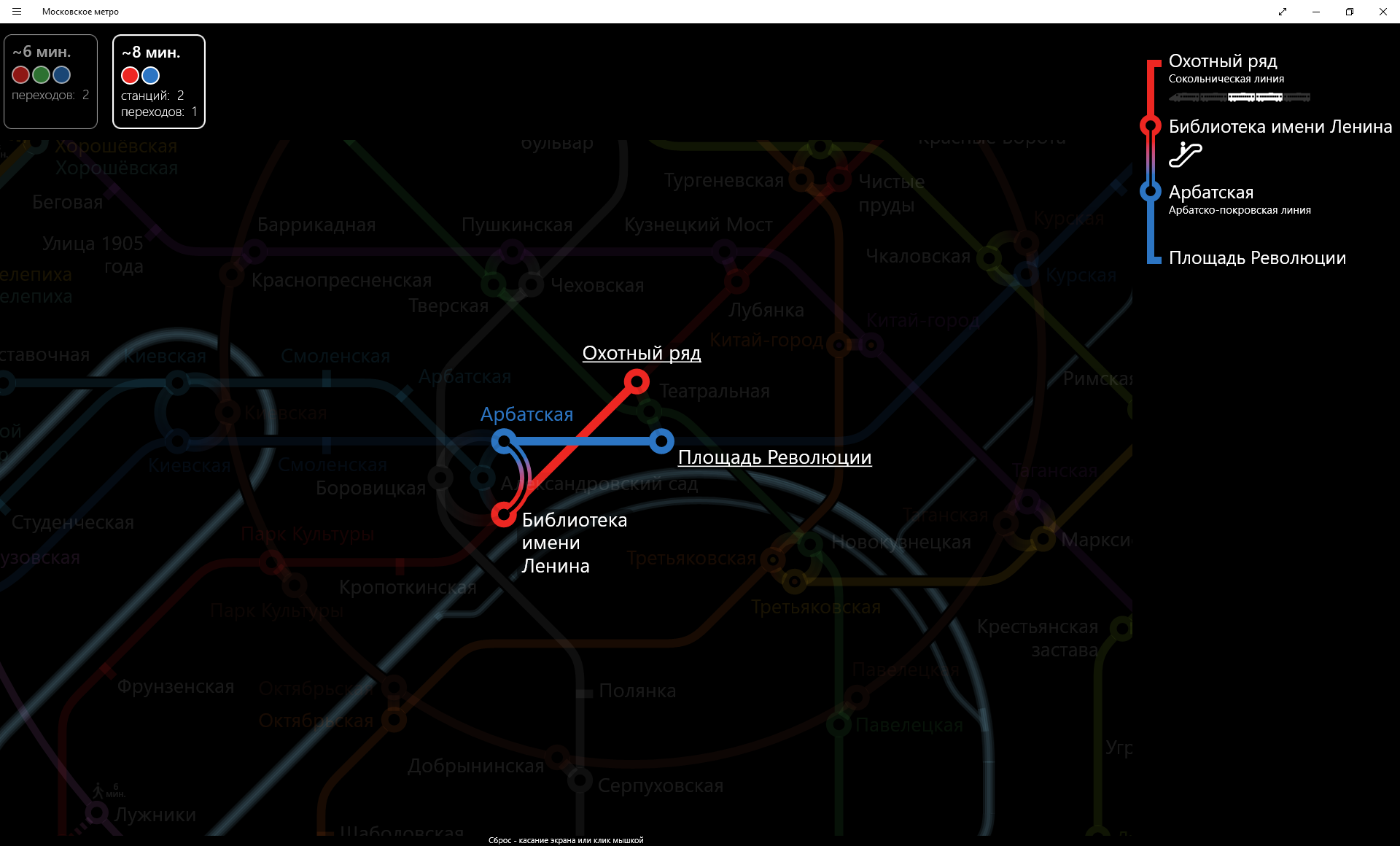
Вполне заурядно от Шаболовской до Тульской
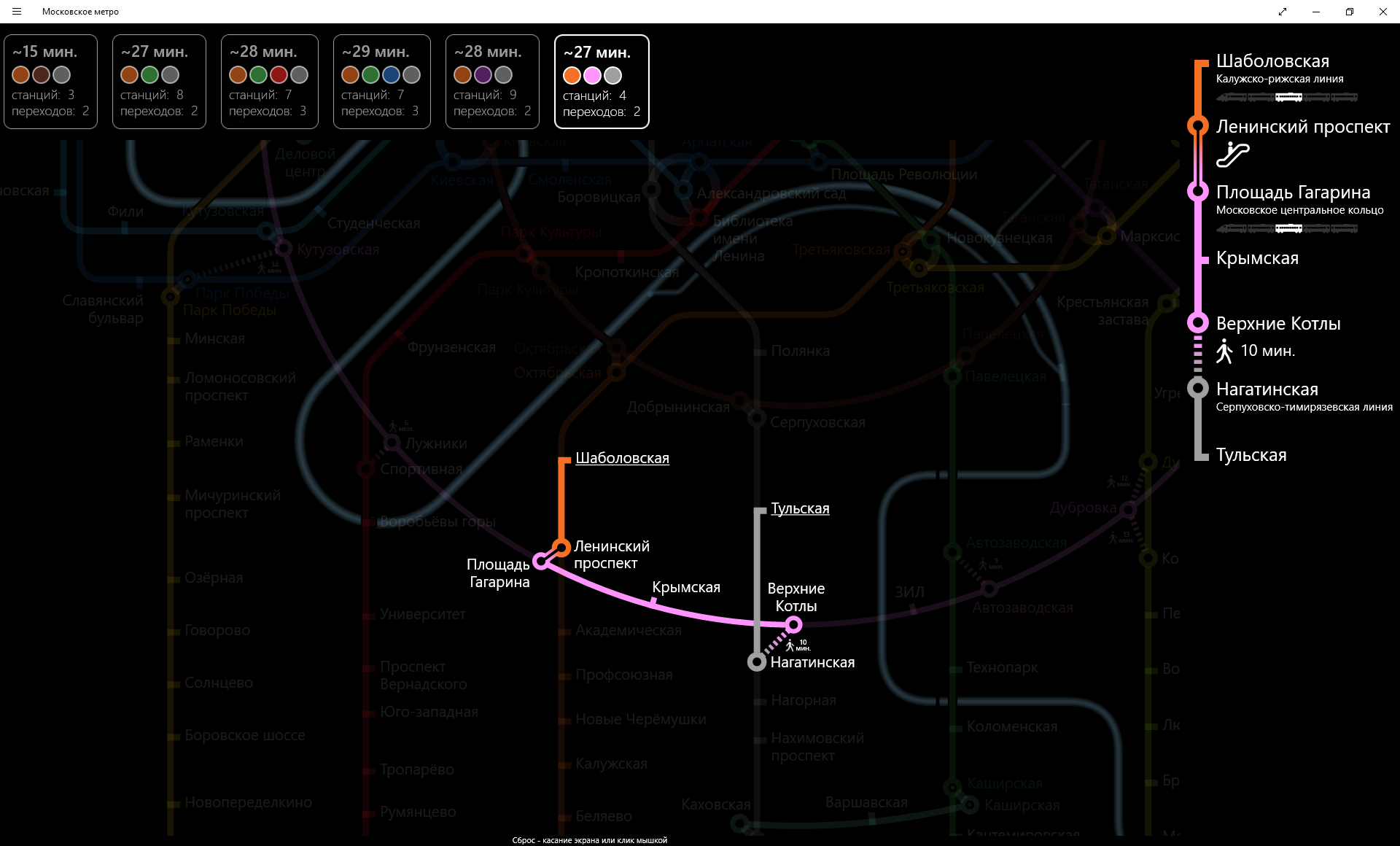
Другой маршрут от Шаболовской до Тульской в светлом режиме схемы
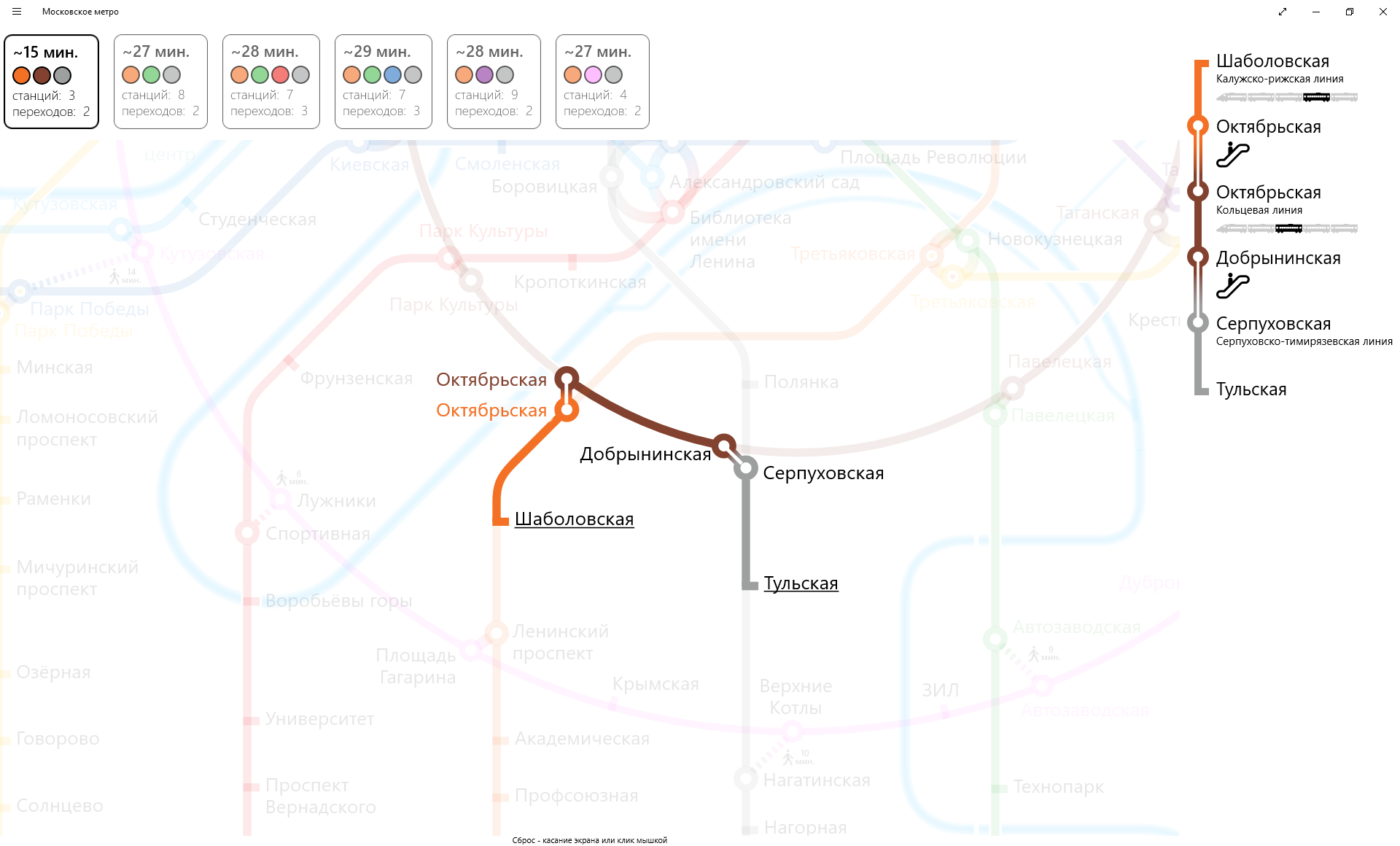
6. Планы
На момент начала разработки приложения (напомню — это начало-середина 2013 года) речь шла об Windows 8 — 8.1. Собственно, приложение до сих пор «не-UWP». Соответственно, у приложения до сих пор есть «родимые пятна» Windows 8.1, в частности, неоднозначное расположение настроек приложения. Чего уж говорить, в Windows 10 «шарм» настроек «а-ля Windows 8.1» смотрится слегка чужеродно. Со временем, вероятно, это будет изменено.
как это сейчас:
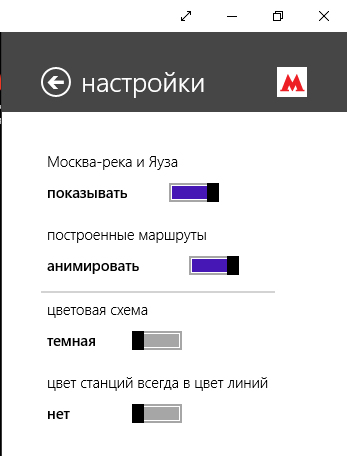
В последнее обновление пришлось «выпилить» информацию о выходах в город (т.е., сейчас нет подсказки, в какой вагон садиться, чтобы было удобно выйти в город). Это в ближайших планах.

![Фото [Перевод] Самонагревающийся бетон на шаг ближе к тому, чтобы избавить нас от использования снеговых лопат и соли](http://orion-int.ru/wp-content/uploads/2024/03/xperevod-samonagrevayushhijsya-beton-na-shag-blizhe-k-tomu-chtoby-izbavit-nas-ot-ispolzovaniya-snegovyx-lopat-i-soli-390x220.jpg.pagespeed.ic.nP1EbRJPy7.jpg)




![Фото [Перевод] Как программировали в 1969 году](http://orion-int.ru/wp-content/uploads/2024/03/perevod-kak-programmirovali-v-1969-godu-220x150.jpg.pagespeed.ce.MJyXbl0GOG.jpg)
